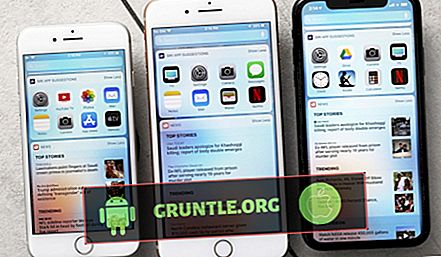Một trong những tính năng chính phải được kích hoạt đầu tiên trên điện thoại của bạn là ứng dụng Tìm iPhone của tôi. Đây là một tính năng giúp bạn theo dõi iPhone của mình khi bạn không thể tìm thấy nó. Bạn sẽ không biết điều gì có thể xảy ra với điện thoại thông minh khổng lồ của mình sau này nên chắc chắn hơn là xin lỗi. Bài đăng này trình bày các phương pháp toàn diện về cách kích hoạt và sử dụng Tìm iPhone của tôi trực tuyến. Nếu bạn vẫn chưa quen với nền tảng iOS thì bạn có thể sử dụng bài đăng này để bắt đầu bảo mật điện thoại Apple mới của mình bằng cách bật Tìm iPhone của tôi. Đọc để biết thêm hướng dẫn toàn diện.
Thiết lập Tìm iPhone của tôi cũng sẽ cho phép bạn bảo vệ dữ liệu quan trọng khỏi iPhone bị mất hoặc bị đánh cắp hoặc bất kỳ thiết bị Apple nào khác cho vấn đề đó. Thông qua ứng dụng này, bạn có thể xóa từ xa thông tin cá nhân của mình khỏi thiết bị bị mất do đó, chặn mọi truy cập và / hoặc phổ biến trái phép có thể. Điều đó là có thể miễn là thiết bị còn thiếu của bạn được kết nối với Internet hoặc trực tuyến.
Trước khi chúng tôi tiến hành, nếu bạn đang tìm giải pháp cho sự cố với điện thoại của mình, hãy thử duyệt qua các trang khắc phục sự cố của chúng tôi để xem chúng tôi có hỗ trợ thiết bị của bạn không. Nếu điện thoại của bạn nằm trong danh sách các thiết bị được hỗ trợ của chúng tôi, hãy truy cập trang xử lý sự cố và tìm kiếm các vấn đề tương tự. Hãy sử dụng các giải pháp và cách giải quyết của chúng tôi. Đừng lo lắng nó miễn phí. Nhưng nếu bạn vẫn cần sự giúp đỡ của chúng tôi, hãy điền vào bảng câu hỏi về vấn đề iPhone của chúng tôi và nhấn gửi để liên hệ với chúng tôi.
Kích hoạt Tìm iPhone của tôi trên iPhone sớm
Đây là một quy trình chuẩn về cách bật Tìm iPhone của tôi trên các iPhone trước đó:
- Từ màn hình chính của bạn, chạm vào Cài đặt .
- Nhấn để chọn tiêu đề Apple ID (tên của bạn) nằm ở đầu màn hình.
- Sau đó nhấn iCloud .
- Cuộn xuống và nhấn Tìm iPhone của tôi .
- Chuyển đổi công tắc để bật tính năng.
Lưu ý: Nếu bạn đang sử dụng iPhone cũ hơn, ứng dụng có tên Tìm iPhone của tôi. Mặt khác, nó có nhãn Tìm iPhone.
Tìm iPhone của tôi hiện được kích hoạt và được thiết lập để sử dụng bất cứ khi nào bạn cần theo dõi iPhone của mình.
Thiết lập Tìm iPhone của tôi trên thiết bị iOS mới
Các bước sau đây có thể áp dụng cho iPhone chạy trên nền tảng iOS mới nhất.
- Nhấn Cài đặt từ màn hình chính.
- Nhấn vào Quyền riêng tư .
- Bật Dịch vụ định vị.
- Quay trở lại Cài đặt .
- Chọn ID Apple của bạn [tên của bạn].
- Chọn iCloud .
- Nhấn Tìm iPhone của tôi.
- Sau đó bật công tắc để bật Tìm iPhone của tôi .
- Nhấn để bật tùy chọn Gửi vị trí cuối cùng để thiết bị của bạn sẽ gửi vị trí cuối cùng trước khi hết pin hoặc ngoại tuyến.
Theo dõi iPhone bị mất của bạn với Tìm iPhone của tôi trực tuyến
Để kiểm tra xem Find My iPhone có hoạt động như dự định hay không, bạn có thể sử dụng máy tính và sử dụng Find My iPhone trên iCloud.com để theo dõi iPhone của bạn. Chỉ cần làm theo các bước sau:
- Mở trình duyệt của bạn trên máy tính.
- Điều hướng đến trang web iCloud.com .
- Nhập thông tin đăng nhập Apple của bạn để đăng nhập vào tài khoản iCloud của bạn.
- Nhấp vào Tìm iPhone từ menu chính của iCloud.
- Nếu được nhắc, hãy nhập ID Apple và mật khẩu của bạn để đăng nhập.
- Sau đó bấm vào Tất cả các thiết bị ở trên cùng của màn hình.
- Chọn tên của thiết bị mà bạn muốn theo dõi.
Nếu một chấm màu xanh lá cây được hiển thị, điều đó có nghĩa là thiết bị của bạn đang trực tuyến và do đó có thể theo dõi. Thời gian nó được theo dõi lần cuối sau đó sẽ được hiển thị.
Nếu một chấm màu xám được hiển thị, điều đó có nghĩa là thiết bị của bạn đang ngoại tuyến và dấu thời gian khi nó trực tuyến gần đây sẽ được hiển thị. Trạng thái sẽ hiển thị Ngoại tuyến nếu ngoại tuyến trong hơn 24 giờ.
Bạn có thể sử dụng một số chế độ trong ứng dụng hữu ích để giúp tìm kiếm của bạn dễ dàng hơn. Trong số các tùy chọn đã cho bao gồm Play Sound, Lost Mode và Erase.
- Phát âm thanh - nó hoạt động ngay cả thiết bị bị thiếu của bạn được đặt ở chế độ rung hoặc im lặng. Nhấp vào nút Play Sound sẽ phát âm thanh nghe được trên iPhone bị mất của bạn. Điều này được khuyến nghị nếu thiết bị của bạn chỉ ở quanh các góc nhà / văn phòng của bạn.
- Chế độ bị mất - tùy chọn này cho phép bạn nhắc số điện thoại trên màn hình thiết bị bị mất để bất kỳ ai tìm thấy thiết bị của bạn đều có thể gọi số đó. Nó cũng kích hoạt âm thanh nghe được để thu hút sự chú ý đến thiết bị còn thiếu của bạn. Chỉ cần nhấp vào nút Chế độ bị mất để kích hoạt nó.
- Xóa - tùy chọn này là cần thiết khi thiết bị của bạn bị đánh cắp và bạn nghi ngờ rằng bạn sẽ không thể lấy lại được nữa. Để ngăn chặn bất kỳ ai truy cập thông tin cá nhân của bạn, bạn có thể xóa mọi thứ từ iPhone bị đánh cắp bằng cách nhấp vào nút Xóa . Bằng cách đó, bạn vẫn có thể bảo vệ thông tin của mình.
C READNG ĐỌC: Cách sửa lỗi Apple iPhone XS Max không ghép nối hoặc kết nối với thiết bị Bluetooth của bên thứ ba
Sử dụng Tìm iPhone của tôi trên iPhone mới như iPhone XR, XS và XS Max
Nếu bạn đang sử dụng ứng dụng Tìm iPhone của tôi hoặc Tìm iPhone trên iPhone mới như iPhone XR, thì đây là cách sử dụng ứng dụng này để tìm iPhone bị mất trực tuyến.
- Chuyển đến màn hình chính, sau đó vuốt sang trái sang phải để định vị ứng dụng Tìm iPhone .
- Nhấn Tìm iPhone.
- Nếu được nhắc, hãy nhập ID Apple và mật khẩu để đăng nhập vào tài khoản Apple của bạn.
- Từ màn hình Tìm iPhone của tôi, chọn tên của thiết bị iOS mà bạn muốn định vị.
- Nếu thiết bị cần tìm là trực tuyến, vị trí gần đúng của nó sẽ được hiển thị. Nếu ngoại tuyến, bạn có thể định cấu hình ứng dụng Tìm iPhone để thông báo cho bạn khi thiết bị tìm kiếm trực tuyến trở lại.
- Cuộn xuống dưới cùng của màn hình, sau đó nhấn Hành động .
- Nhấn Play Sound để phát âm thanh trên thiết bị bị thiếu. Điều này sẽ giúp bạn theo dõi thiết bị nếu nó bị đặt sai vị trí ở các góc gần đó.
Bạn cũng có thể chọn các tùy chọn khác bao gồm Chế độ mất để đặt thiết bị bị mất thành Chế độ mất hoặc Xóa iPhone để xóa hoặc đặt lại thiết bị bị mất từ xa.
C READNG ĐỌC: Cách sử dụng Apple iPhone XS Max làm Điểm phát sóng di động, thiết lập Điểm truy cập WiFi iPhone XS Max
Sử dụng Tìm iPhone của tôi trên các thiết bị iOS khác
Bạn cũng có thể sử dụng các thiết bị iOS khác để xác định vị trí các thiết bị Apple bị thiếu của mình thông qua ứng dụng Tìm iPhone của tôi. Để sử dụng ứng dụng Tìm iPhone của tôi trên thiết bị iOS khác, chỉ cần tham khảo các bước sau:
- Mở ứng dụng Tìm iPhone của tôi .
- Nhấn Trợ giúp và sau đó;
- Chọn tùy chọn để Xác định vị trí thiết bị của bạn.
Nếu Tìm iPhone của tôi không thể theo dõi thiết bị của bạn, bạn sẽ được nhắc với vị trí đã biết cuối cùng trong tối đa 24 giờ và nhắc bạn với một tùy chọn có nội dung, Thông báo cho tôi khi tìm thấy. Bạn có thể sử dụng tùy chọn này để nhận email khi thiết bị của bạn trực tuyến trở lại.
Nếu bất kỳ thành viên nào trong gia đình bạn quản lý để thiết lập chia sẻ vị trí trước khi bạn mất thiết bị, thì bạn có thể yêu cầu thành viên đó giúp bạn xác định vị trí thiết bị bị mất của mình thông qua Chia sẻ gia đình.
Cần thêm trợ giúp bằng cách sử dụng Tìm iPhone của tôi trực tuyến? Chúng tôi sẽ rất hạnh phúc và sẵn sàng giúp đỡ. Chỉ cần gửi cho chúng tôi một email chứa thông tin chi tiết về bất kỳ vấn đề nào bạn đang gặp phải khi cố gắng sử dụng Tìm iPhone của tôi và chúng tôi sẽ liên hệ lại với bạn bằng các giải pháp có thể.
Ngoài ra, bạn có thể báo cáo vấn đề trực tiếp với Bộ phận hỗ trợ của Apple để họ có thể hỗ trợ bạn thêm.
Tôi hy vọng rằng chúng tôi đã có thể giúp bạn khắc phục sự cố với thiết bị của mình. Chúng tôi sẽ đánh giá cao nếu bạn giúp chúng tôi truyền bá vì vậy hãy chia sẻ bài đăng này nếu bạn thấy nó hữu ích. Cảm ơn bạn rất nhiều vì đã đọc!


![Cách sửa Google Pixel XL mới của bạn không bật [Hướng dẫn khắc phục sự cố]](https://cdn.gruntle.org/files/809/809-min.jpg)